
소개
맥북 사시고 가장 먼저 하시는 일이 있죠. 바로 윈도우 설치 입니다.
그렇습니다. 우리는 애플의 윈도우 탑재 노트북이 필요한 것입니다.
지난 글에서 윈도우 설치에 대해서는 많이 알려드렸는데요.
맥북 m1 m2 의 경우 arm 용 윈도우 ios를 다운로드 받아야 합니다.
이유는 다음글에서 확인 가능합니다.
arm 윈도우 11 다운로드 하는 방법 바로 알아 보겠습니다.
2023.02.19 - [IT 테크 기술 지식 공유/컴퓨터 일반 맥OS 윈도우] - 맥북 윈도우 설치하기 최신판 - 패레럴즈 ARM M1 M2 맥에 윈도우 설치
2023.02.19 - [IT 테크 기술 지식 공유/컴퓨터 일반 맥OS 윈도우] - 맥북 윈도우 설치 최신판 - UTM 활용하여 M1 M2 맥에 윈도우 설치
다운로드 방법
다운로드 방법은 매우 간단합니다. 그냥 다운로드 하면 됩니다만...
이게 잘 안되기 때문에 이글을 검색 하셨을것이라 생각합니다.
우선은 정석대로 구글에 arm 윈도우 11 다운로드 를 검색하겠습니다.


다른데 말고 마이크로소프트 사이트에 접속하겠습니다.

Window 11 arm insider preview 는 공식 사용 버전은 아닙니다.
select 해보시면 개발버전, beta 버전을 확인할수 있습니다.
이렇게 다운로드 하지 마시고 우리는 다른 방법을 이용하겠습니다.
일종의 꼼수를 이용할건데요.
지난번 글에서 봤던 패레럴즈 (패러렐즈) 를 사용한 윈도우 설치 방법을 이용한 것입니다.
별다른 이유가 없다면 그냥 패러렐즈를 이용해 설치 하시면 됩니다만
우리같이 특수한 경우는 ios가 필요할수 있겠습니다.

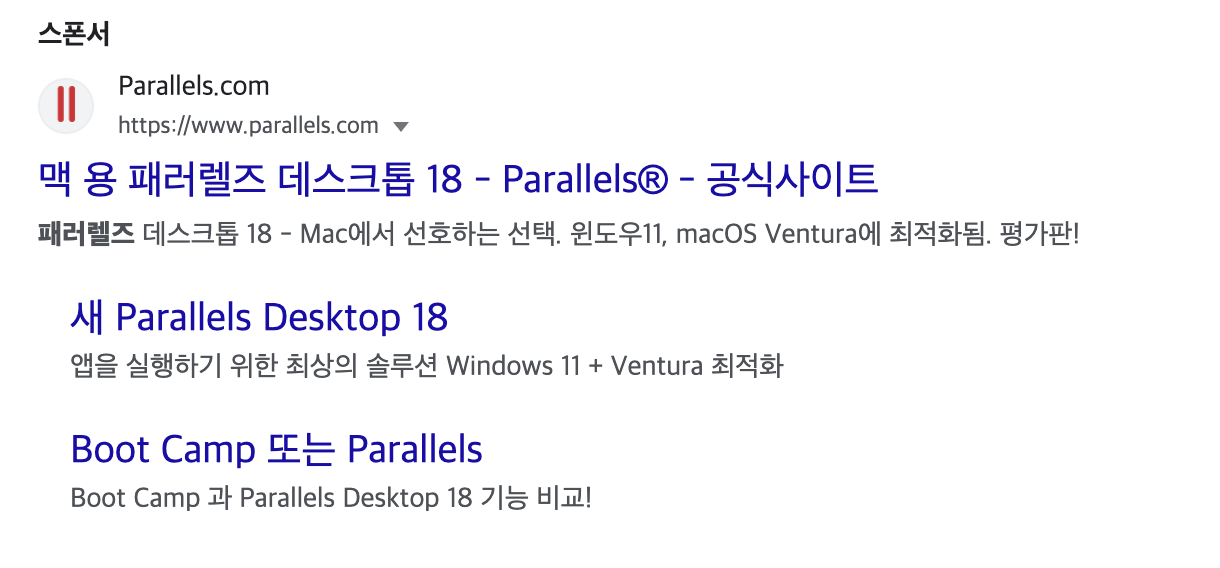
해당 사이트로 접속하겠습니다. 패러렐즈 패레럴즈 Parallels 뭐든 검색하시면 나옵니다.


무료 평가판 다운로드를 클릭합니다. 잠시후 다운로드 폴더로 인스톨 파일이 다운로드 됩니다.

이후 작업은 그저 클릭 몇번 하시면 됩니다. 해당 설치 파일을 더블 클릭 합니다.



해당 흐름으로 진행합니다. 약관에 동의하시고 설치시작 하시면 됩니다.

잠시후 나오는 화면 입니다. 해당 화면을 보시면 알수 있듯이 Window11 다운로드 및 설치 입니다. 설치를 위해서 자동으로 내부에서 다운로드 하게 됩니다. Window 설치 를 눌러주시면 됩니다. 설치가 진행되고 윈도우 설치 까지 진행됩니다. 패러렐즈를 그냥 써보셔도 괜찮습니다만 우리는 윈도우 iso 파일이 필요한 것이었죠. 설치 되고 적당히 타이밍 봐서 꺼주시고 다운로드 폴더에 가보겠습니다.

딱 봐도 윈도우 설치 iso 같이 생긴 파일이 다운로드 되어 있습니다.
이렇게 쉽게 arm용 윈도우 11 설치 iso 파일을 얻게 되었습니다.
끝으로
이제 해당 윈도우 파일을 필요한곳에 적절히 활용하시면 되겠습니다.
저는 UTM 으로 설치시에 윈도우11을 활용 하고 있는데요.
해당 파일로 설치 및 사용에도 문제가 없었습니다.
실제로 다운로드 속도 또한 매우 빠른것을 알수 있는데요.
아마도 윈도우 서버에서 내려받는것이 아닌
패러렐즈 설치를 위한 서버에서 내려받는게 아닐까 합니다.
'IT 테크 기술 지식 공유 > 컴퓨터 일반 맥OS 윈도우' 카테고리의 다른 글
| 맥북 꿀팁 각종문서, 이미지 보기 어떻게 하나요? 미리보기 앱을 이용하자 (0) | 2023.03.19 |
|---|---|
| 대학생용 직장인용 노트북 맥북 에어 m2 m1 소개 (0) | 2023.03.19 |
| 맥북 새로운 기능 스테이지 매니저 사용법 (0) | 2023.03.17 |
| 맥os 맥북 화면분할 스플릿뷰 split view 사용하기 정말쉽다 (0) | 2023.03.17 |
| 맥os 맥북 화면 녹화 방법? 아무것도 필요없다 일단 해보자 (0) | 2023.03.17 |